word中表格分成了上下兩塊的解決方法:1、調整行高;將滑鼠移到文件左側標尺處,找到邊框線對應的標尺處進行調整。 2、取消第二頁的空白頁;點擊“版面配置”—“頁邊距”—“自訂頁邊距”,依照自己的需求進行縮小頁邊距即可。

word中表格分成了上下兩塊,看起來很不方便,要怎麼解決?下面跟大家介紹一下解決方法。
方法/步驟:
#方法/步驟:
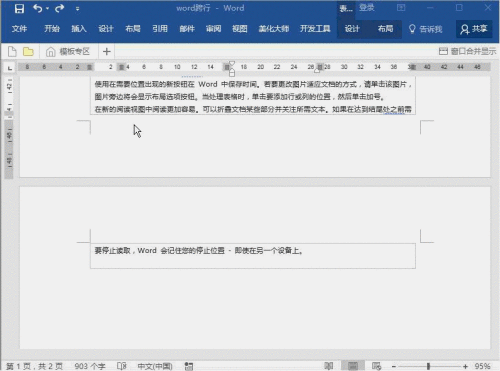
#方法1:調整列寬和行高
簡單的方法如下圖:
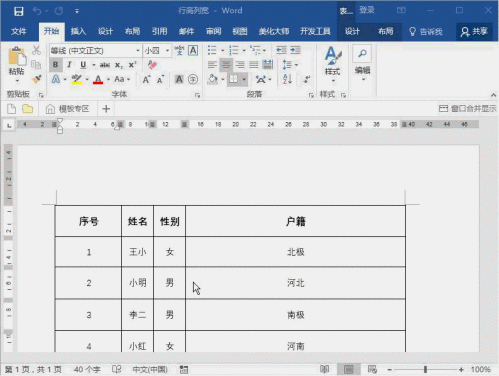
1 、邊框拖曳
滑鼠移到兩條線之間-當形成「十」字樣式後調整間距。 (這個方法比較適合,單獨某一行或某一列需要調整時使用)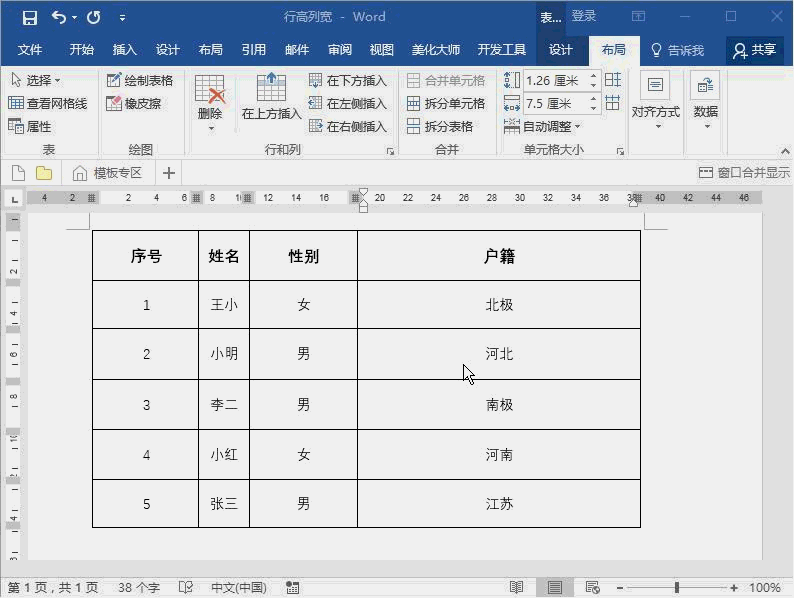
#2、標尺調整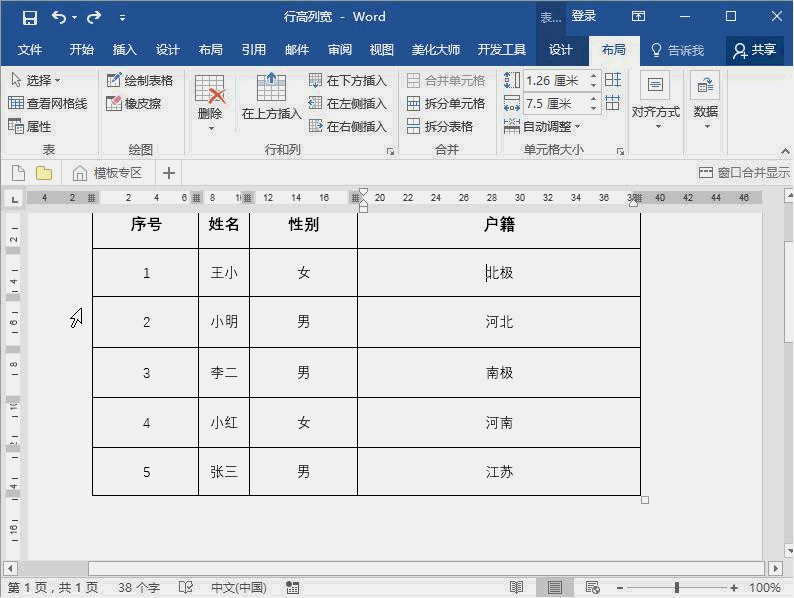
行高:滑鼠移到文件左側標尺處-找到邊框線對應的標尺處進行調整
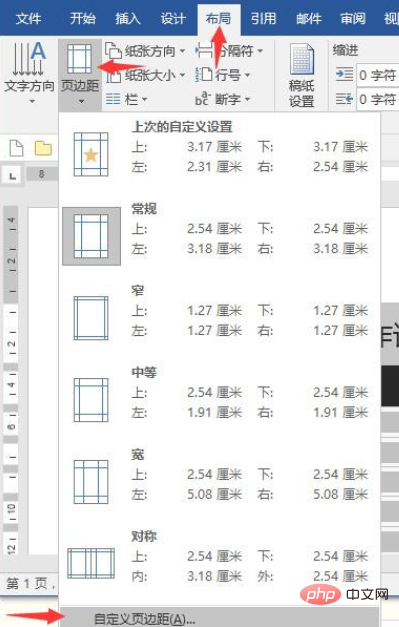
方法2:取消第二頁的空白頁:
以上是word中表格分成了上下兩塊怎麼辦?的詳細內容。更多資訊請關注PHP中文網其他相關文章!



